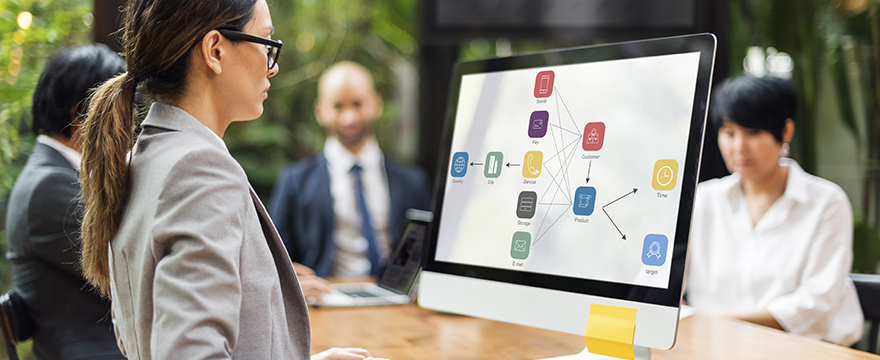
Ken je dat gevoel? Dat je tijdens je werk dag na dag, week na week dezelfde repeterende taken aan het uitvoeren bent? Niet het werk dat je leuk vindt, niet het ingewikkelde werk, maar werk dat terug blijft komen en elke keer opnieuw gedaan moet worden. Misschien nog wel pijnlijker, hoe hoger je in functie terecht komt, hoe meer controlewerkzaamheden je uit moet voeren, die vrijwel altijd herhalend zijn. En voor jaren en jaren hebben we dit altijd (als je geluk had) gedelegeerd, of simpelweg geaccepteerd.
Met veel blijdschap kan ik melden dat het nu eindelijk anders kan; dat deze simpele, repeterende processen geautomatiseerd kunnen worden. Niet met dure software, niet met ellenlange trajecten, maar gewoon zelf op een eenvoudige manier. De oplossing? Microsoft Flow!
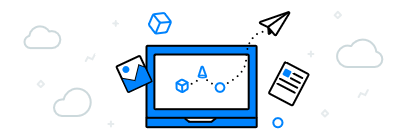 Flow is onderdeel van Microsoft Office en is naar eigen zeggen “een tool om geautomatiseerde werkstromen te maken tussen je favoriete apps”. Misschien nog wat cryptisch, maar waar het op neerkomt is triggers (die gebeuren in applicatie één) een actie (automatische opvolging) te geven in applicatie twee.
Flow is onderdeel van Microsoft Office en is naar eigen zeggen “een tool om geautomatiseerde werkstromen te maken tussen je favoriete apps”. Misschien nog wat cryptisch, maar waar het op neerkomt is triggers (die gebeuren in applicatie één) een actie (automatische opvolging) te geven in applicatie twee.
Praktisch kun je dan bijvoorbeeld hieraan denken:
1.
Als: Wanneer er een bijlage in Outlook binnen komt (trigger)
Dan: Sla het bestand dan automatisch op in een map in OneDrive (actie)
2.
Als: Wanneer er een document in een bepaalde map wordt geplaatst (trigger)
Dan: Start een goedkeuringstraject voor de betreffende manager (actie)
3.
Als: Wanneer er een afspraak in Outlook wordt gezet (trigger)
Dan: Kopieer de afspraak naar je Google agenda (actie)
Bovenstaande voorbeelden zijn geautomatiseerde processen, maar je kunt ook zelf een Flow starten op basis van een knop (die je in de Flow app kan starten op pc/mobiel). Hiermee heb je mogelijkheden als:
– Klik op de flow knop (actie) > Geef me het weerbericht gebaseerd op mijn gps-locatie
– Klik op de flow knop (actie) > Stuur een ‘Ik werk vandaag thuis bericht’ naar je manager
Om het wat minder abstract te maken, hieronder een wat gedetailleerder voorbeeld:
Binnen Microsoft Teams (of SharePoint) hebben we een map “Goed te keuren declaraties”. Hierin kunnen declaraties geüpload worden die vervolgens door de managers beoordeeld moeten worden. Na goedkeuring moeten deze naar de Officemanager om de (terug) betaling in gang te zetten.
Stap 1: Er wordt een declaratie in de map “Goed te keuren declaraties” gezet.

Stap 2: Van de uploader wordt bepaald wie de manager is. Deze manager krijgt vervolgens een e-mail ter goedkeuring van de declaratie.
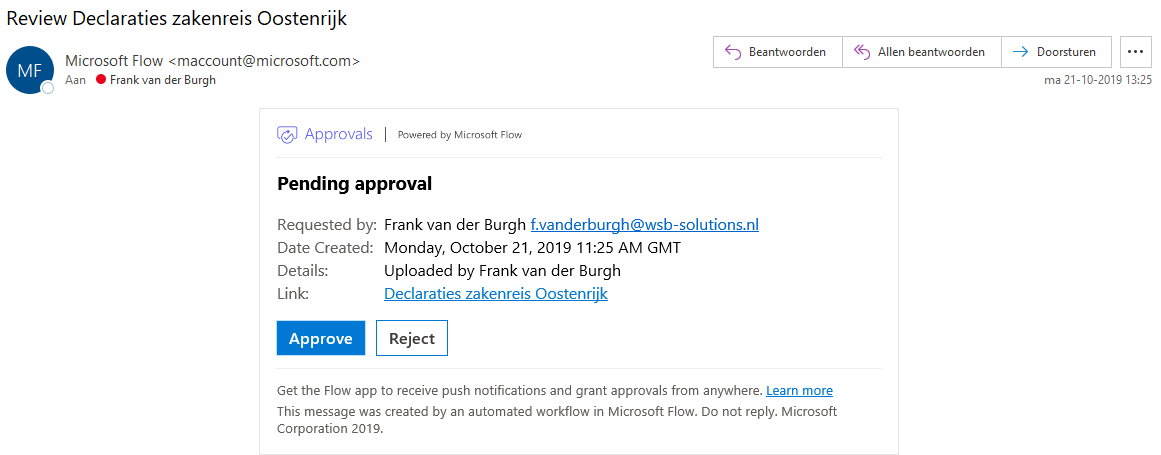
Bovenstaande e-mail geeft een link naar het document die direct te openen is (zonder precies te weten waar de map met declaraties zich bevindt. Na het checken kun je direct in de e-mail goedkeuren (approve) of afwijzen (reject). Voor beide opties kun je een reden opgeven.
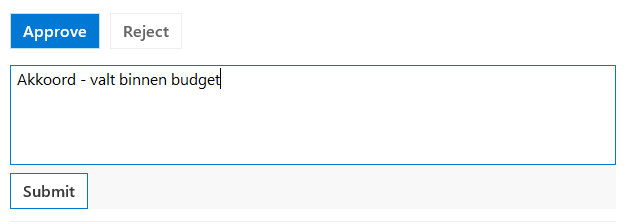
Stap 3a: Als een declaratie wordt afgekeurd, wordt het bestand in een map afgekeurd geplaatst en krijgt de aanmelder hiervan een bericht.

Stap 3b: Wanneer de declaratie wordt goedgekeurd, krijgt de aanmelder eenzelfde bericht als hierboven, en wordt de het document verplaatst in de map “Goedgekeurd”.
Stap 4: De Officemanager krijgt een vergelijkbaar bericht als hierboven om de (terug)betaling in gang te zetten.
Dit proces kun je op alle stappen verfijnen en aanpassen naar je eigen wensen, of misschien wil je er nog een paar stappen aan toevoegen.
Conclusie is dat Flow je eenvoudig simpele handelingen laat automatiseren, maar dat je ook nog veel verder kan gaan en meerdere personen, stappen en applicaties kan combineren. Een voorbeeld als hierboven kun je al in een uurtje of 2 aangepast hebben naar je eigen wensen.
Veel mogelijkheden, eenvoudig beginnen met de tientallen beschikbare templates en zeeën van tijd terug te winnen die je aan leukere dingen kan besteden.
Kijk eens op https://flow.microsoft.com.
Neem gerust contact met op om te kijken hoe we jouw processen kunnen automatiseren. Als u hieronder uw gegevens achterlaat, bellen we u terug. We zijn benieuwd naar welke processen / taken u wilt automatiseren.
